Écran principal (MB series / iB series)
Vous pouvez lancer un programme ou ouvrir des manuels.
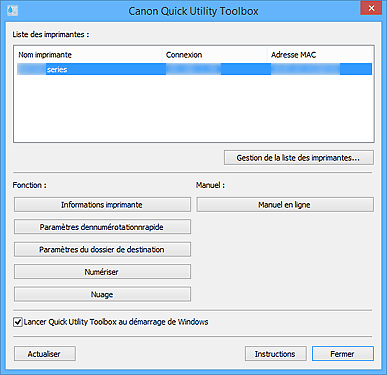
- Liste des imprimantes
-
Affiche la liste des imprimantes prenant en charge Quick Utility Toolbox parmi les imprimantes installées sur votre ordinateur. Les imprimantes ajoutées depuis Ajouter une imprimante... dans la boîte de dialogue Gestion de l'imprimante apparaissent également.
 Important
Important- Certaines fonctions ne sont pas disponibles lorsqu'une imprimante connectée à un seul ordinateur est partagée dans un environnement de réseau et utilisée par plusieurs ordinateurs.
 Remarque
Remarque-
Si vous utilisez une imprimante MB ou iB series et que l'imprimante n'apparaît pas, installez le pilote de l'imprimante ou MP Drivers à partir du CD-ROM d'installation ou de notre site Web.
L'imprimante apparaîtra automatiquement dans Liste des imprimantes une fois le pilote de l'imprimante ou MP Drivers installé.
- Gestion de la liste des imprimantes...
-
Cliquez sur cette option pour afficher la boîte de dialogue Gestion de l'imprimante afin de gérer (ajouter, configurer, etc.) les imprimantes qui apparaissent dans Liste des imprimantes.
 Remarque
Remarque- Si vous utilisez Windows XP, Gestion de la liste des imprimantes... n'apparaît pas.
- Fonction
-
Affiche les éléments pris en charge par l'imprimante sélectionnée dans Liste des imprimantes et les fonctions disponibles.
- Informations imprimante
-
Démarre un navigateur Web dans lequel vous pouvez vérifier les informations relatives à l'imprimante ou utiliser les fonctions utilitaires.
 Important
Important- Pour utiliser cette fonction, vous devez connecter l'imprimante et l'ordinateur sur un réseau.
 Remarque
Remarque- Lorsqu'un écran d'authentification apparaît, vous devez entrer le nom d'utilisateur et le mot de passe. Pour plus d'informations, reportez-vous à la section Mot de passe d'administrateur.
- Paramètres de numérotation rapide
- Lance l'utilitaire de numérotation rapide, avec lequel vous pouvez modifier les numéros de fax et de téléphone enregistrés sur l'imprimante.
- Paramètres du dossier de destination
-
Démarre Folder Setting Utility qui vous permet de définir un dossier réseau de destination pour les images numérisées à partir du panneau de contrôle de l'imprimante et pour les fax reçus.
 Important
Important- Pour utiliser cette fonction, vous devez connecter l'imprimante et l'ordinateur sur un réseau.
- Numériser
- Lance IJ Scan Utility, avec lequel vous pouvez numériser des photographies, des documents, etc.
- Nuage
- Lance un navigateur Web et affiche Canon Inkjet Cloud Printing Center. A l'aide de la fonction de Nuage de l'imprimante, vous pouvez enregistrer et gérer des applications, vérifier l'état d'impression, les erreurs et le niveau d'encre de l'imprimante à partir de votre smartphone ou de votre tablette.
 Remarque
Remarque- Les éléments affichés dans Fonction et les fonctions disponibles varient selon l'imprimante sélectionnée dans Liste des imprimantes.
- Pour plus d'informations sur le programme correspondant, reportez-vous au Manuel en ligne qui s'affiche lorsque vous cliquez sur Manuel en ligne.
- Manuel
-
- Manuel en ligne
- Ouvre le manuel de l'imprimante sélectionnée dans Liste des imprimantes.
- Lancer Quick Utility Toolbox au démarrage de Windows
- Cochez cette case pour démarrer Quick Utility Toolbox lorsque Windows démarre.
- Actualiser
- Cliquez ici pour actualiser le contenu affiché.
- Instructions
- Permet d'ouvrir ce guide.

